O que é Inversenews.com?
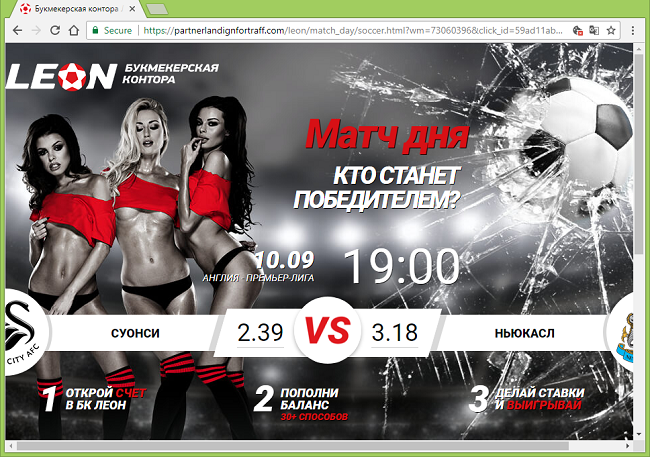
Se novas guias aparecerem no seu navegador de vez em quando e carregar http://inversenews.com/zorunewsm/ (ou um URL semelhante: http://inversenews.com/zorunew/, http://inversenews.com/ zorunews /, http://inversenews.com/zorunewm/), que por sua vez redireciona o navegador para alguma página suspeita: site de cassino online, anúncio de software, site adulto e assim por diante, você tem adware em seu computador. Este adware abrirá inversenews.com mesmo quando o navegador for fechado - ele será lançado. Você pode obter esse adware em seu PC depois de instalar o software baixado gratuitamente de algum site questionável. Este guia de remoção o ajudará a se livrar do adware e parar os pop-ups inversenews.com/zorunewsm.
Como remover Inversenews.com
O método mais fácil de parar os pop-ups do Inversenews.com é executar um programa anti-malware capaz de detectar adware em geral e o Inversenews.com em particular. O SpyHunter é uma poderosa solução antimalware que protege você contra malware, spyware, ransomware e outros tipos de ameaças da Internet. O SpyHunter está disponível para dispositivos Windows e macOS.
Outro software que pode ser capaz de se livrar de Inversenews.com:
Norton (Windows, macOS, iOS, Android) O link pode não funcionar corretamente se seu país estiver atualmente sob sanções.
Norton (Windows, macOS, iOS, Android) O link pode não funcionar corretamente se seu país estiver atualmente sob sanções.
Você também pode tentar remover Inversenews.com manualmente usando as seguintes instruções.
Exclua a tarefa agendada responsável pelos pop-ups Inversenews.com/zorunews:
Windows XP:
- Clique Início botão.
- Selecionar Todos os programas => Acessórios => Ferramentas do sistema => Tarefas Agendadas.
- Encontre e exclua a tarefa chamada “inversenewscomzorunewsm” ou aquela que tem o URL “inversenews.com/zorunewsm” em algum lugar do Execute coluna.
 Windows Vista,
Windows Vista,  7 janelas,
7 janelas,  8 janelas,
8 janelas,  8.1 janelas,
8.1 janelas,  Janelas 10:
Janelas 10:
- Press Windows chave + R chave.
- Formato taskschd.msc e imprensa Entrar.
- Clique em Biblioteca do Agendador de Tarefas no painel esquerdo.
- Selecionar Opções guia no painel central inferior.
- Encontre e exclua a tarefa chamada “inversenewscomzorunewsm” ou aquela que tem o URL “inversenews.com/zorunewsm” em algum lugar do Adicionar ao carrinho coluna.
Observação: Se você não pode abrir Agendador de tarefas, aberto Windows Explorer em vez disso e vá para C: \ Windows \ System32 \ Tasks. Encontre e exclua o arquivo chamado “inversenewscomzorunewsm” (o final pode ser diferente).
Remova Inversenews.com de programas e recursos:
Acesse Programas e Recursos, desinstale quaisquer programas suspeitos, programas que você não se lembra de ter instalado ou programas que você instalou pouco antes de Inversenews.com/zorunewm pop-ups começarem a aparecer no seu navegador. Quando você não tiver certeza se um programa é seguro, procure a resposta na Internet.
Windows XP:
- Clique Início.
- No menu Iniciar, selecione Configurações => Painel de controle.
- Encontre e clique Adicionar ou remover programas.
- Destaque o programa.
- Clique Eliminar.
Windows Vista:
- Clique Início.
- No menu Iniciar, selecione Painel de controle.
- Encontre e clique Desinstalar um programa.
- Destaque o programa.
- Clique Desinstalar.
Janelas 7:
- Clique Início.
- No menu Iniciar, selecione Painel de controle.
- Encontre e selecione Programas e Recursos or Desinstalar um programa.
- Destaque o programa.
- Clique Desinstalar.
Windows 8/Windows 8.1:
- pressione e segure Windows chave
 e acerte X chave.
e acerte X chave. - Selecionar Programas e Recursos a partir do menu.
- Destaque o programa.
- Clique Desinstalar.
Janelas 10:
- pressione e segure Windows chave
 e acerte X chave.
e acerte X chave. - Selecionar Programas e Recursos a partir do menu.
- Destaque o programa.
- Clique Desinstalar.
Como proteger seu PC de Inversenews.com e outros adwares:
- Obtenha um software anti-malware poderoso, capaz de detectar e eliminar PUPs. Ter vários scanners sob demanda também seria uma boa ideia.
- Mantenha o firewall do Windows ativado ou obtenha um de terceiros.
- Mantenha seu sistema operacional, navegadores e utilitários de segurança atualizados. Os criadores de malware encontram novas vulnerabilidades de navegador e sistema operacional para explorar o tempo todo. Os criadores de software, por sua vez, lançam patches e atualizações para se livrar das vulnerabilidades conhecidas e diminuir a chance de penetração de malware. Os bancos de dados de assinatura do programa antivírus são atualizados todos os dias e com mais frequência para incluir novas assinaturas de vírus.
- Ajuste as configurações do seu navegador para bloquear pop-ups e carregar plug-ins apenas quando clicados.
- Baixe e use Adblock, Adblock Plus, uBlock ou uma das extensões confiáveis semelhantes para bloquear anúncios de terceiros em sites.
- Não basta clicar em qualquer link que você vê enquanto navega na web. Isso se aplica especialmente a links em comentários, fóruns ou mensageiros instantâneos. Freqüentemente, esses são links de spam. Às vezes, eles são usados para aumentar o tráfego para sites, mas frequentemente eles o levarão a páginas que tentarão executar um código malicioso e infectar seu computador. Links de seus amigos também são suspeitos: a pessoa que compartilha um vídeo fofo pode não saber que a página contém um script ameaçador.
- Não baixe software de sites não verificados. Você pode baixar facilmente um trojan (malware que finge ser um aplicativo útil); ou alguns programas indesejados podem ser instalados junto com o aplicativo.
- Ao instalar freeware ou shareware, seja sensato e não se apresse no processo. Escolha o modo de instalação Personalizado ou Avançado, procure as caixas de seleção que pedem sua permissão para instalar aplicativos de terceiros e desmarque-as, leia o Contrato de Licença do Usuário Final para ter certeza de que nada mais será instalado. Você pode fazer exceções para os aplicativos que conhece e confia, é claro. Se não for possível recusar a instalação de programas indesejados, recomendamos cancelar a instalação completamente.